세상은 지속적인 개선의 장입니다. 과거에 사람들은 텔레비전, 휴대폰(현재만큼 예쁘지 않음), 낮은 버전의 컴퓨터 등 일반적으로 흔히 볼 수 있는 간단한 장치와 장치만 즐길 수 있었습니다. 이제 대중에게 소개된 많은 개발 사항이 있으며, 이제 태블릿, 노트북, 스마트 TV, 스마트 스피커 및 스마트워치가 있습니다.
Apple 음악 애호가이자 Apple 스마트워치 사용자라면 이 게시물이 도움이 될 것입니다. 여기서는 스트리밍하는 방법을 다루려고 합니다. Apple Watch의 Apple Music 노래 iPhone이 없더라도.
이 게시물의 주제는 iPhone을 항상 휴대하고 싶지 않은 일부 사람들에게 매우 흥미롭고 유익합니다. 좋아하는 Apple Music 노래를 들으며 집 밖에서 한동안 조깅이나 산책을 하고 싶다면 iPhone을 들고 다니는 것은 매우 부담스럽습니다. Apple Watch를 가지고 있다면 언급된 번거로움을 간단히 해결할 수 있습니다.
하지만 어떻게 할 건가요? 계속하기 전에 먼저 Apple 스마트 워치에 대한 몇 가지 기본 사항을 확인하겠습니다.
컨텐츠 가이드 1 부 : Apple Watch 란 무엇입니까?2 부 : Apple Watch에서 Apple 음악을 쉽게 스트리밍하는 방법파트 3 : 구독이 종료 된 경우에도 모든 Apple 음악 노래를 유지하려면 어떻게해야합니까?파트 4 : 모두 합산
Apple Watch 은 Apple Inc.에서 소개하고 개발한 스마트 장치입니다. 다른 Apple 장치 또는 iOS 장치와 함께 통합되도록 만들어졌기 때문에 iPhone의 확장으로 간주되었습니다. 도구나 장비는 그것을 착용할 개인의 체력과 건강을 추적하기 위해 만들어졌습니다. 이 Apple Watch를 사용하여 건강 상태를 모니터링할 수 있습니다.

이 외에도 인터넷이나 WiFi 네트워크에 연결할 수 있으므로 문자 메시지 보내기, 전화 걸기, 연락처 목록 확인, 갤러리 확인, 심지어 음악 재생이나 스트리밍과 같은 기본적인 작업도 수행할 수 있습니다. 당신은 할 수 있습니다 iPhone없이 음악 및 팟 캐스트 듣기.
Apple Watch의 출시는 사람들이 손목에 의지하여 언제 어디서나 iOS 기기의 애플리케이션을 즐길 수 있는 새로운 방법을 열었습니다. 상당한 가치나 금액으로 구매할 수 있지만 확실히 그 구매는 그만한 가치가 있을 것입니다. 생성된 버전이 있습니다. Apple Watch 시리즈 XNUMX 최신 버전(2019년 XNUMX월에 출시됨).
이제 Apple Watch와 그 놀라운 기능에 대해 더 많이 알게 되었으므로 이제 Apple Watch에서 Apple Music 노래를 쉽게 스트리밍하는 방법에 대한 절차로 넘어갈 것입니다.
인터넷 연결 여부에 관계없이 언제 어디서나 Apple Music 노래를 들으려면 물론 계정을 만들어야 합니다.
Apple Music 월간 프리미엄을 구독하시면 인터넷 연결이 없어도 노래를 들을 수 있습니다. 구독을 하려면 매달 일정 금액을 지불해야 합니다. Apple Music이 제공하는 특혜를 경험하게 된다면 어떨까요?
수행해야 할 기본 단계는 다음과 같습니다.
다음은 언급 된 네 단계 각각에 대한 간략한 세부 정보입니다.
가장 먼저 확인해야 할 것은 iPhone에 Apple Music 애플리케이션이 있는지 확인하는 것입니다. 그것을 열고 실행하십시오. 이 단계에서는 나중에 Apple Watch와 동기화할 이전에 생성된 재생 목록을 선택하거나 새 재생 목록을 생성할 수 있습니다.
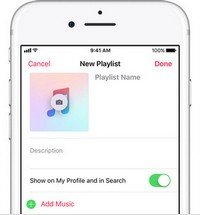
재생 목록을 만들었거나 이미 생성된 재생 목록 중 하나를 선택했다면 이제 해당 재생 목록의 노래를 Apple Watch에 동기화할 수 있습니다. 성공적인 동기화를 위해서는 두 가지를 기억해야 합니다. 즉, iPhone의 Bluetooth를 켜야 하고 Apple Watch가 충전 모드에 있어야 합니다.
확인이 완료되면 이제 "내 시계" 탭을 탭하고 "음악" 버튼을 누른 다음 "음악 추가"를 탭할 수 있습니다. 이제 최근에 선택한 재생 목록을 선택하여 동기화할 수 있습니다.
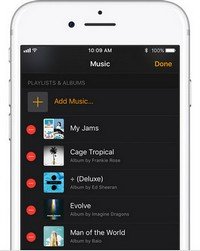
다음 목록은 스피커 또는 헤드폰을 Apple Watch와 페어링하여 끝없는 청취 경험을 시작하는 것입니다. 두 장치를 페어링 모드로 전환하기만 하면 페어링을 수행할 수 있습니다. Apple Watch에서 "설정" 버튼으로 이동한 다음 "블루투스"로 이동해야 합니다. '장치'에서 헤드폰이나 스피커를 선택하세요.
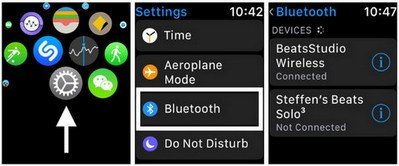
물론 목록이 아닌 마지막은 Apple Watch를 사용하여 좋아하는 모든 Apple 음악 노래를 즐기는 것입니다. 산책 중이거나 달리거나 기본적인 조깅을 하는 중에도 노래가 재생되도록 하세요.
Apple Watch를 사용하여 좋아하는 Apple Music 노래를 재생하고 스트리밍하는 방법에 대한 절차를 배우면 몇 가지 추가 정보를 제공합니다! Apple Music 구독이 종료 된 경우에도 모든 Apple 노래를 계속 유지할 수있는 방법을 알고 싶으십니까? 궁금한 것 같으면 다음 부분을 계속 읽으십시오!
Apple Music 구독이 곧 종료되는 경우 걱정할 것이 전혀 없습니다. 당신은 심지어 할 수 있습니다 취소하면 노래 보관 애플 뮤직. 여기서는 Apple Music 노래를 다운로드할 수 있는 애플리케이션을 소개하겠습니다. 도구 이름은 DumpMedia 애플 뮤직 변환기.
DumpMedia Apple Music Converter는 Apple Music 노래의 DRM(Digital Rights Management) 보호를 제거할 수 있는 훌륭한 도구입니다. Apple Music 노래는 DRM으로 보호되기 때문에 사용자가 불가능합니다. 노래 다운로드 직접 승인되지 않은 다른 장치에서 재생할 수 있습니다. 하지만, 그것에 대해 걱정할 필요가 없습니다.
또한 이것으로 DumpMedia Apple Music Converter를 사용하면 오프라인 스트리밍을 위해 변환하고 다운로드하려는 만큼 많은 Apple Music 노래를 가질 수 있습니다! 게다가, 이 변환기는 파일 변환도 수행할 수 있으므로 파일 형식에 대해 걱정하지 않고 친구들과 노래를 공유할 수 있는 방법이 있습니다!
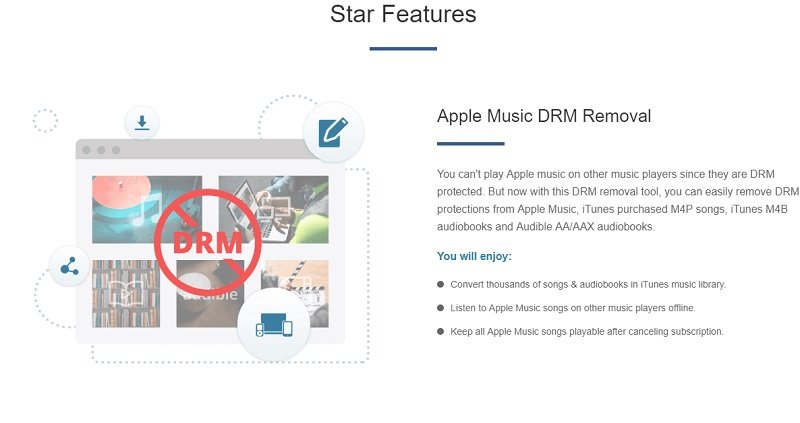
이제 수행해야 할 절차에 대해 걱정이 되시면이 게시물에서 필요한 단계도 논의 할 것이므로 그것에 대해 많이 생각하지 마십시오.
여기 있습니다.
이것을 사용하는 간단한 가이드는 다음과 같습니다. DumpMedia Apple 음악 변환기.
이 3 단계를 더 자세히 살펴 보겠습니다.
물론 우리는 DumpMedia Apple Music Converter가 다운로드되어 개인용 컴퓨터에 설치되었습니다. 설치가 완료되면 프로그램을 열고 실행합니다. 프로그램이 실행되면 iTunes도 활성화됩니다. 이것에 대해 걱정할 필요가 없습니다. 프로세스를 진행하십시오. 가지고 있는 노래를 복사하려면 "라이브러리" 메뉴에서 "음악"을 선택하십시오.
완료되면 이제 iTunes 라이브러리에 저장된 모든 노래와 재생 목록이 표시됩니다. 다운로드하고 변환할 노래를 선택하려면 각 노래 바로 옆에 있는 확인란을 선택하거나 검색 표시줄을 사용하여 다운로드하려는 특정 노래를 쉽게 찾을 수 있습니다.
수행해야 할 다음 단계는 결과 출력의 설정을 조정하는 것입니다. 나열된 형식 중에서 원하는 형식을 선택할 수 있습니다. 이 응용 프로그램은 다음을 포함하여 다양한 DRM 프리 형식을 지원합니다. MP3. 이는 AC3, M4A, M4R, AIFF, FLAC, AU 및 심지어 MKA 형식의 파일도 지원합니다.
선택 MP3 또는 출력 형식과 같은 다른 형식은 물론 귀하에 따라 다릅니다. 이 도구를 사용하면 비트 전송률 및 샘플링 속도와 같은 다른 옵션을 변경할 수도 있습니다. 결과 파일의 이름 바꾸기를 수행할 수도 있습니다. 이 단계에서는 파일이 저장될 출력 경로나 대상 위치도 지정해야 합니다.

개인화 또는 사용자 정의를 위해 원하는 모든 조정을 완료하면 이제 마지막 단계는 변환 프로세스입니다. 화면 오른쪽 하단에있는 "변환"버튼을 누르기 만하면됩니다.

제시된 단계를 수행하면 좋아하는 Apple Music 노래가 이제 개인용 컴퓨터에 저장됩니다. 이제 필요한 것은이 게시물의 두 번째 부분에서 언급 한 초기 단계를 수행 할 수 있도록 iPhone에 동기화하는 것입니다.
iPhone이 근처에 없더라도 Apple Watch를 사용하여 Apple 음악 노래를 스트리밍하거나 재생하는 방법에 대한 기본 단계를 배워야합니다. 이 절차 외에도 이것에 대해 배워야합니다. DumpMedia 애플 뮤직 변환기 구독이 종료 된 경우에도 Apple 스마트 워치에서 모든 Apple Music 노래를 유지하는 데 사용하는 방법에 대해 설명합니다.
다른 권장 사항이 있습니까? 이 게시물에 대해 어떻게 생각하십니까?
